May 14, 2020 · Electra E8 · Visio
ElectraE8用のMicrosoftVisioからAutoCAD図面をインポートおよびエクスポートする方法
当社は現在、シーメンスのファミリーの一員です。 Electra Cloud は Capital Electra X になり、Electra E9 は Capital Electra 2210 になりました。
DWGまたはDXFのAutoCAD図面があり、それらをElectraで使用したい場合は、Visioに簡単にインポートおよびエクスポートでき、インポートすると、簡単に回路図シンボルまたはレイアウトシンボル。
AutoCAD図面をインポートするには、[挿入]タブの[CAD図面]をクリックして、インポートするDWGまたはDXFを選択します。 
インポートされると、CAD図面は読み取り専用のActiveXオブジェクトとして開かれます。オブジェクトの内容は表示できますが、編集することはできません。オブジェクトを編集するには、AutoCAD図面をネイティブのVisio形状に変換する必要があります。
インポートしたCAD図面を変換するには、オブジェクトを右クリックして[CAD図面オブジェクト]を選択し、[変換]をクリックします。 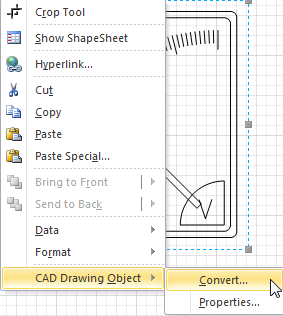
変換したら、それを使用して回路図シンボルまたはレイアウトシンボルを作成できます。
スケマティックシンボルを作成するには、形状を選択し、Electraメニューの下の[スケマティックシンボルの作成]をクリックします。必要な情報を入力したら、[OK]をクリックすると、カスタムシンボルがカスタムステンシルに追加されます。 
レイアウトシンボルを作成するには、形状を選択して[レイアウトシンボルの作成]をクリックします。必要な情報を入力すると、カスタムレイアウトシンボルがレイアウトステンシルに自動的に追加されます。 
レイアウトシンボルの作成の詳細については、ヘルプファイルまたはこのチュートリアルビデオを参照してください。 Electra E6 チュートリアル パート 9: パネル レイアウトとレイアウト シンボルの作成 (Youtube) 。
Electraでは、図面をAutoCAD図面としてエクスポートすることもできます。これを行うには、ドキュメントタイプをAutoCAD図面またはAutoCAD交換として保存するだけです。 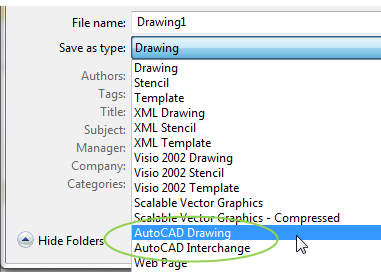
この投稿で、古いAutoCAD図面の一部を再利用し、他のAutoCADユーザーにエクスポートできるようになることを願っています。読んでくれてありがとう。
完全にクラウドベースの電気 CAD ソフトウェアとサービスの詳細については、こちらをご覧ください。





